Publicitate
 Dacă petreci mult timp uitându-te la computerul dvs. și dacă citiți acest blog, vă pariez pe voi s-ar putea să observi că după un timp ochii încep să doară și că ai probleme să te culci noapte. Există un motiv întemeiat pentru asta: ecranul computerului este, în esență, o lampă de lumină și te uiți direct la el ore întregi.
Dacă petreci mult timp uitându-te la computerul dvs. și dacă citiți acest blog, vă pariez pe voi s-ar putea să observi că după un timp ochii încep să doară și că ai probleme să te culci noapte. Există un motiv întemeiat pentru asta: ecranul computerului este, în esență, o lampă de lumină și te uiți direct la el ore întregi.
Din acest motiv, dispozitive precum Kindle și Nook câștigă rapid popularitate. În loc să folosească ecranele retroiluminate pe care le cunoaștem de la calculatoare și telefoane mobile, aceste dispozitive imită hârtia. Rezultatul este mai ușor de citit la soare și, în general, este mai ușor la ochi decât un ecran.
Nu este practic să renunți la ecrane tradiționale pe computere convenționale. Utilizatorii Windows și Mac au opțiunea de a utiliza F.lux pentru a compensa acest lucru, iar Varun a scris despre anul trecut într-un articol numit Obțineți o mai bună iluminare a monitorului care se simte bine pentru ochii tăi Cum să obții o mai bună iluminare a monitorului care se simte bine pentru ochii tăi
Ați lucrat vreodată târziu în noapte pe computer și v-ați găsit orbit de lumina de pe monitor? Da, toți am experimentat-o la un moment sau altul. Citeste mai mult iar Jackson a urmat un articol numit Folosiți F.lux pentru a dormi mai bine după activitățile computerizate în noaptea târzie Folosiți F.lux pentru a dormi mai bine după activitățile computerizate în noaptea târzieDacă priviți cu atenție, majoritatea monitoarelor LCD au un buton pentru a schimba în mod automat atributele ecranului pentru a se regla pentru tipurile de suport care sunt vizualizate. Citeste mai mult .
Se pare că utilizatorii Linux au fost lăsați la distracție: F.lux nu funcționează pe Linux. Acolo intervine Redshift. Programul este în prezent în dezvoltare și necesită în prezent utilizatorului să nu se teamă de linia de comandă, dar nu vă faceți griji: nu este prea greu de utilizat.
Ce face
Dacă nu vă familiarizați cu F.lux, probabil nu știți ce face Redshift. În esență, această aplicație va schimba ecranul computerului și va oferi totul o nuanță roșie. Există un motiv pentru asta. Tipul de iluminare din jurul tău se schimbă pe măsură ce se întunecă afară. Lumina soarelui este foarte albă, dar iluminarea artificială tinde să fie mai roșie. Ca atare, dacă citiți ceva pe o bucată de hârtie, acesta va arăta alb pentru ochi în timpul zilei și va înroși noaptea.
Nu observați acest lucru deoarece creierul dvs. echilibrează automat diferența. Monitorul computerului, fiind iluminat din spate, este constant alb. Din această cauză, privirea la computer noaptea vă poate răni ochii și vă poate face să pierdeți somnul. Redshift ajută la compensarea acestui lucru.
Instalare
Veți găsi instrucțiuni foarte simple pentru instalarea acestui software uimitor pe blogul Ubuntu OMG Ubuntu, care recent a prezentat Redshift.
Dacă nu sunteți un utilizator Ubuntu, puteți găsi instrucțiuni generice pe pagina oficială Redshift. Heck, vei găsi chiar instrucțiuni pentru instalarea Redshift în Windows (dar aș recomanda utilizatorilor Windows să se atașeze de F.lux deocamdată).
Configurează-ți ceasul Gnome

După ce ați instalat Redshift, veți dori să configurați ceasul Gnome, astfel încât să vă cunoască locația. De ce? Pentru că s-ar putea simplifica utilizarea Redshift pentru dvs.
Dați clic pe ceasul din tavă și veți vedea calendarul dvs. Veți vedea, de asemenea, „locaţii”În partea de jos a acestui pop-up. Dacă ați configurat deja locația dvs., felicitări: puteți sări peste acest pas. Dacă nu mergeți mai departe și adăugați-vă locația. Dialogul este destul de simplu, după cum puteți vedea.
După ce ați făcut acest lucru, puteți lansa Redshift.
Folosind Redshift
Prima dată când utilizați Redshift, este bine să faceți acest lucru într-un terminal - acest lucru vă va spune despre orice erori pe care le poate întâmpina programul. Deschideți terminalul și tastați „gtk-redshift“. Presupunând că totul este bine, ar trebui să găsiți această nouă aplicație de notificare în tava de sistem:
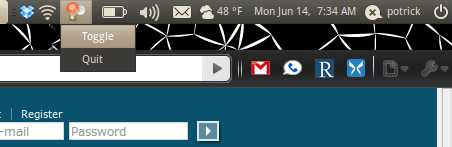
Dacă nu, veți vedea probabil o solicitare pentru a vă introduce manual latitudinea și longitudinea. Da, acest program mai are câteva erori, dar nu vă faceți griji prea mult: a face acest lucru este ușor. Reveniți la ecranul de configurare pe care l-ați folosit pentru a seta locația de mai sus și scrieți latitudinea și longitudinea. Apoi, tastați o nouă comandă care constă din „gtk-redshift” urmată de „-l” urmată de latitudinea și longitudinea dvs. separate doar de două puncte.
De exemplu, dacă locuiți în Copenhaga, Danemarca, tastați această comandă:
gtk-redshift -l 55.7: 12.6
Redshift va lansa acum Redshift, forțându-vă locația.
Doriți ca o applet indicator să funcționeze în fundal fără appletul indicator? Uşor. Utilizați doar comanda „tura roșie" in loc de "gtk-redshift”Și voila: redshift fără tavă.
La Cizme

Vrei Redshift să înceapă când computerul tău funcționează? Destul de usor. Nu trebuie decât să copiați orice comandă pe care ați reușit să o introduceți pentru ca Redshift să funcționeze, apoi faceți clic pe „Sistem," atunci "Preferințe," atunci "Programe de pornire.“ Adăugați un program nou, folosind comanda dvs. în caseta „Comandă” și orice doriți pentru restul.
Concluzie
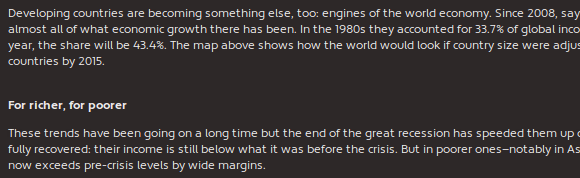
Îmi place să citesc articole de la The Economist înainte de a merge la culcare. Fac acest lucru folosind Readability, serviciul pe care l-am descris săptămâna trecută drept „Cititorul” Safari pentru Chrome și Firefox. Descopăr că dorm mai bine după acest lucru folosind Redshift decât mă descurc, așa că încercați-l singur.
Și dacă o încercați singur, vă rugăm să împărtășiți cu noi cum a funcționat pentru dvs. Trimiteți și orice sfaturi pe care le puteți avea pentru utilizarea Redshift, deoarece este întotdeauna minunat să înveți.
Justin Pot este un jurnalist tehnologic cu sediul în Portland, Oregon. Iubește tehnologia, oamenii și natura - și încearcă să se bucure de toate cele trei ori de câte ori este posibil. Puteți discuta cu Justin pe Twitter, chiar acum.


